Smartphone-Hersteller integrieren fortlaufend neue Hardware-Funktionen, die die Einsatzmöglichkeiten unserer Geräte stetig erweitern. Die Einführung von NFC als Standardprotokoll für Android brachte eine Vielzahl nützlicher Apps hervor, die es ermöglichen, die Technologie für kontaktloses Bezahlen oder den einfachen Austausch von Medien zu nutzen. Ein weiteres Feature, das in einigen aktuellen Topmodellen zu finden ist, ist der integrierte IR-Blaster. Dieser verwandelt das Smartphone in eine Fernbedienung für Fernseher, Heimkinoanlagen und andere Geräte.
Die Fähigkeit, Geräte per Infrarot zu steuern, ist eine äußerst praktische Funktion im Alltag. Die Herausforderung liegt jedoch oft in der Konfiguration. Das HTC One beispielsweise ist ein Flaggschiff-Modell, das mit einer vorinstallierten TV-App zur Nutzung des IR-Blasters geliefert wird. Allerdings beschränken sich die Standardoptionen oft auf Fernseher, Kabelreceiver und Heimkinoanlagen. Technisch gesehen sollte ein IR-Blaster jedoch in der Lage sein, jedes Gerät zu steuern, das auf Infrarotsignale reagiert. Die Software des Smartphones schränkt diese Möglichkeit jedoch meist ein. Glücklicherweise gibt es einen Weg, jedes beliebige IR-Gerät zur Zusammenarbeit mit dem HTC One zu bewegen. Im Folgenden zeigen wir Ihnen, wie das geht.
Bevor wir beginnen, ist es wichtig zu erwähnen, dass diese Anleitung speziell für das HTC One und dessen vorinstallierte TV-App entwickelt wurde. Es ist durchaus möglich, dass ähnliche Tricks auch für andere Geräte mit IR-Blaster existieren, diese Anleitung konzentriert sich jedoch auf das HTC-Modell. Die Entdeckung dieser Methode erfolgte übrigens bei dem Versuch, meine Büro-Klimaanlage mit dem HTC One zu konfigurieren.
Der Kern des Tricks liegt darin, eine Fernbedienung über die Option „Hersteller nicht aufgeführt“ zu konfigurieren. Dadurch kann das Smartphone die Tastenbelegungen der originalen Fernbedienung über den IR-Blaster „lernen“. Für die Einrichtung benötigen Sie zwingend die originale Fernbedienung des Geräts, das Sie steuern möchten.
Starten Sie die TV-App auf Ihrem HTC One, gehen Sie zu den Einstellungen und wählen Sie „Räume“.
In der Liste der konfigurierten Räume tippen Sie auf das Pluszeichen (+), um einen neuen Raum hinzuzufügen. Geben Sie dem neuen Raum einen Namen (idealerweise den Namen des zu steuernden Geräts, um es später leichter wiederzufinden) und tippen Sie auf „Weiter“.

Wählen Sie im nächsten Schritt den Gerätetyp aus. Da wir die Konfiguration manuell durchführen, können Sie hier eine beliebige Option auswählen, auch wenn sie nicht dem tatsächlichen Gerät entspricht (ich habe „TV“ für die Klimaanlage gewählt).
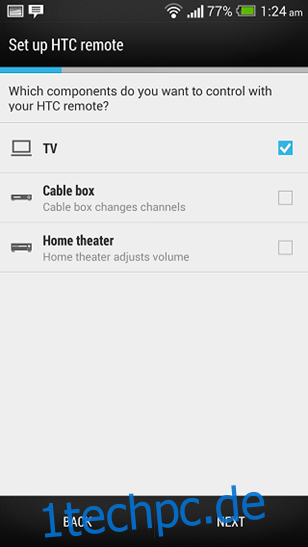
Es wird eine Liste von TV-Herstellern angezeigt. Scrollen Sie ganz nach unten und wählen Sie „Hersteller nicht aufgeführt“. Klicken Sie auf „Weiter“, um fortzufahren.
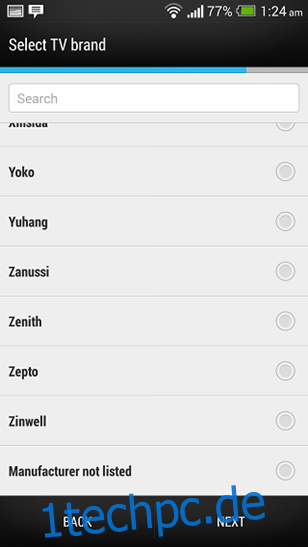
Geben Sie einen Namen für die Marke Ihres Geräts ein. Hier können Sie einen beliebigen Namen verwenden, es spielt keine Rolle.
Schließlich beginnt die eigentliche Tastenbelegung. Da Sie zuvor „TV“ ausgewählt haben, wird ein Layout einer TV-Fernbedienung angezeigt. Sie müssen nicht alle Tasten konfigurieren, nur die, die Sie tatsächlich benötigen.
Wichtig ist, dass Sie den IR-Blaster Ihres Smartphones während der Konfiguration auf den IR-Sensor der originalen Fernbedienung ausrichten. Das HTC One zeigt eine entsprechende Abbildung auf dem Bildschirm an. Das unten stehende Bild soll Ihnen helfen, das Prinzip zu verstehen.

Sobald die Tastenkonfiguration abgeschlossen ist, ist Ihr HTC One bereit, das Gerät fernzusteuern. Probieren Sie es aus, es macht viel Spaß, andere zu überraschen, wenn man Geräte mit dem Smartphone bedient, besonders an öffentlichen Orten.
Haben Sie weitere nützliche Tipps zu diesem Thema? Teilen Sie sie uns in den Kommentaren mit.